az AutoCAD rajz egyik legnépszerűbb kimeneti formátuma a Portable Document Format vagy a PDF. A PDF formátumban exportált rajz megőrizheti a rétegadatokat, az egyéni betűstílusokat és más tulajdonságokat.
ha egy rajz több elrendezést tartalmaz, akkor dönthet úgy, hogy a PDF kimenetet egyetlen dokumentumként kapja meg, amelynek lapjain elrendezések vannak, vagy külön is ábrázolhatja őket. A kimenet minősége a PDF Plotterek beállításaival is szabályozható.
ebben a cikkben megmutatom néhány alapvető módszert, amellyel PDF formátumban kaphat kimenetet az AutoCAD rajzból, sokféle beállítással.
rajzolás PDF-be:
rajzolás PDF-be a billentyűzeten nyomja meg a CTRL+P billentyűkombinációt, vagy írja be a PLOT parancsot a parancssorba, majd nyomja meg az enter billentyűt, ez megnyitja a plot ablakot az AutoCAD-ben. Válassza a DWG to PDF lehetőséget.pc3 plotter a plotterek listájából.
ha AutoCAD 2016-ot használ, akkor más PDF plottereket is kiválaszthat néhány előre meghatározott beállítással, például az AutoCAD PDF (általános dokumentáció).pc3, amelynek felbontása 1200 dpi és AutoCAD PDF (kiváló minőségű nyomtatás).pc3, amelynek felbontása 2400 dpi.

a közzététel a web JPG-ben lehetőséget is megadhatja.pc3, közzététel a web PNG – ben.pc3 vagy TIFF Plotterek, hogy kimenetet képformátumokban. Nagy felbontású képeket is kaphat az AutoCAD-ből az egyéni plotter konfigurálásával.
PDF exportálás:
írja be az EPDF parancsot a parancssorba, majd nyomja meg az enter billentyűt a PDF exportálása parancs elindításához. Válassza ki az előre beállított értéket a PDF előre beállított legördülő menüből. Testreszabhatja ezt az előre beállított beállítást az aktuális beállítások panel opciók gombjával, az alábbi képen látható módon.
a PDF beállítások lehet változtatni, mint egy a követelmény segítségével Beállítások gombot, már tárgyalt a PDF beállítások beállításait a következő részben a cikk.
amikor ezt a parancsot használja elrendezés nézetben, egy további exportálási mezőt talál az aktuális elrendezéssel és az összes elrendezési opcióval. Válassza az összes elrendezés lehetőséget ebből a legördülő menüből, ha az aktuális rajz összes elrendezését egyetlen PDF fájlba szeretné ábrázolni.


PDF beállítások:
az AutoCAD 2016-os verziója jelentős fejlesztéseket látott a PDF szolgáltatásban. Ez magában foglalja a további PDF Plotterek különböző minőségű előre beállított, valamint egy lehetőség, hogy ellenőrizzék tulajdonságait PDF. Testreszabhatja ezeket a PDF-hez kapcsolódó beállításokat az Exportálástól a kimeneti ablak DWF/PDF paneljéig, az alábbi képen látható módon.


a PDF kimenet minőségét a VEKTORMINŐSÉG és a Raszterminőség legördülő menüből kezelheti. Megváltoztathatja a felbontás értékét az Ön igényeinek megfelelően, a nagyobb felbontás lehetővé teszi a minőségi nyomtatást, de több tintát is fogyaszt. Tehát mindig próbálja meg nyomtatni a rajzokat optimális felbontással.
ha a PDF-fájlt monitorokon való megjelenítéshez hozza létre, akkor nagyobb felbontású érték választható ki.
a Merge Control legördülő menü vezérli a rajzok átfedő vonalait. A vonalak felülírása opció a metszéspont tetején lévő vonal színével hozza létre a vonalakat, míg a vonalak egyesítése opció egyesített színű vonalakat készít a metszéspontban.
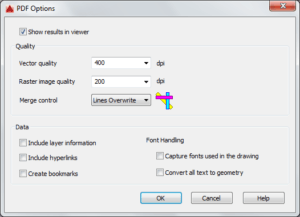
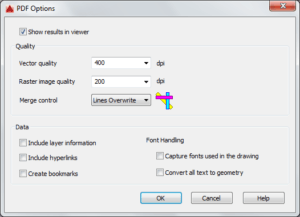
a PDF beállítások ablak Adatpaneljén számos lehetőség is található, amelyek segítségével még tovább vezérelheti a PDF kimenetet.
ha meg szeretné őrizni a réteginformációkat a kimeneten, akkor ellenőrizze a réteginformációk felvétele választógombot. A rajz TrueType betűtípusait is rögzítheti, és beillesztheti a PDF fájlba, így a PDF-olvasók közvetlenül a PDF-fájlból olvashatják a betűtípusokat, és nem kell helyettesíteniük a betűtípusokat.
ha valamilyen oknál fogva nem tudja felvenni a TrueType betűtípusokat a PDF kimenetbe, akkor a szöveget geometriává alakíthatja az összes szöveg geometriává konvertálása választógomb kiválasztásával. Az alakzatbetűket mindig geometriaként ábrázoljuk, függetlenül az Adatpanelen végzett kiválasztástól
a beállítások elvégzése után kattintson az ok gombra a PDF beállítások ablak bezárásához.
közzététel PDF-ben:
a közzétételi opció egyik előnye a többlapos PDF fájlok ábrázolásának képessége. Az opció használatához írja be a PUBLISH parancsot a parancssorba, majd nyomja meg az enter billentyűt. A közzétételtől a közzétételi ablak legördülő menüjéig válassza a PDF formátumot, majd kattintson a Közzétételi beállítások gombra az alábbi képen látható módon.
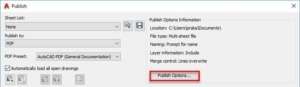
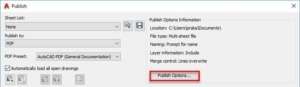
a PDF Közzétételi beállítások ablakból válassza ki a többlapos fájl választógombot, és állítsa be a beállításokat, ha szeretné, kattintson az ok gombra, majd válassza a Közzététel lehetőséget. Adja meg azt a helyet, ahová el szeretné menteni a PDF fájlt, majd kattintson a gombra Választ gombot a végső kimenet eléréséhez.